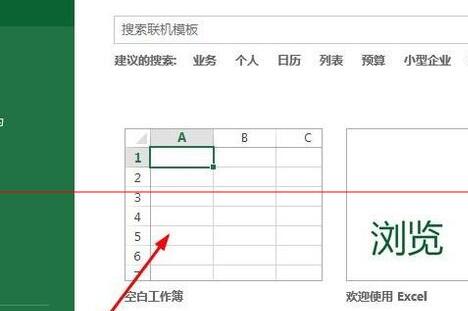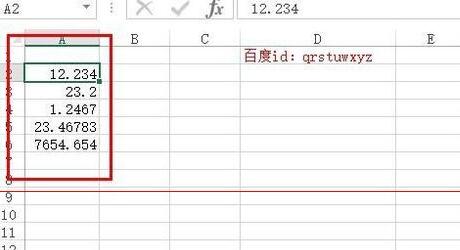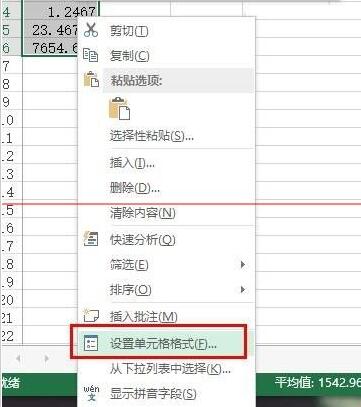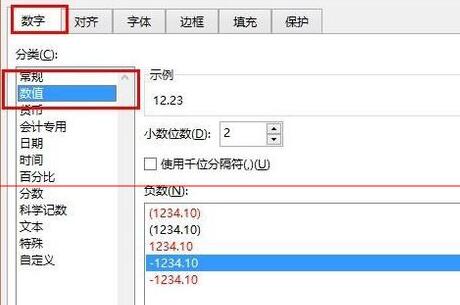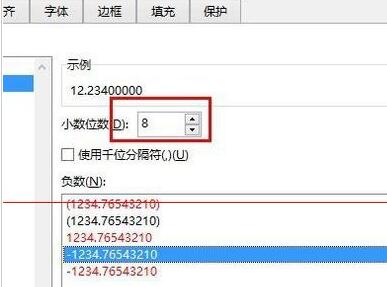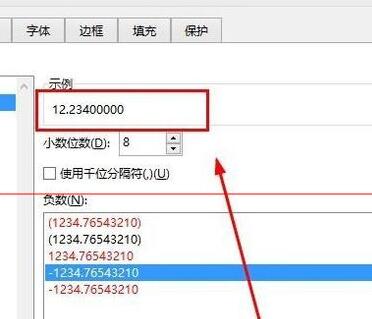Excel表格中数据设置小数点快速对齐的操作内容介绍
时间:2022-03-01来源:华军软件教程作者:大胡子
有的网友入手Excel却还不会设置小数点快速对齐,而本节就介绍了Excel表格中数据设置小数点快速对齐的操作内容,还不了解的朋友就跟着小编学习一下吧,希望对你们有所帮助。
1、打开Excel,因为这儿是做演示,所以选择一个空白Excel表格。
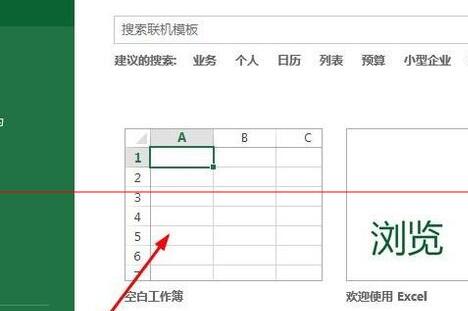
2、在表格中输入多个带小数的数据,由于是作为演示,这儿任意输入几个数据。
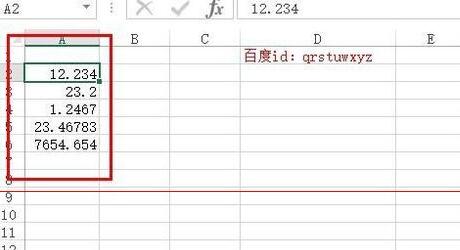
3、选中自己所输入的这几个数据,单击鼠标右键,选择“设置单元格格式”选项,然后会弹出来一个选项框。
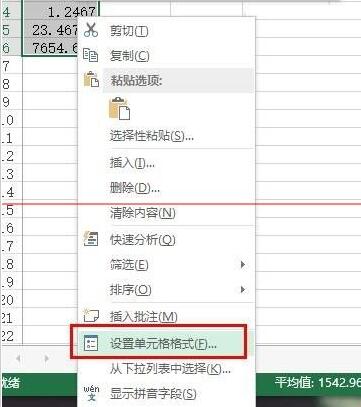
4、在弹出来的选项框中,单击第一个选项“数字”,然后在“分类”选项中,选择“数值”选项。
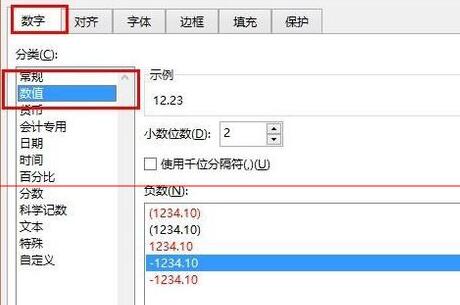
5、在右边的方框中,找到“小数位数”,并且后面还有一个调整大小的方框,将里面的数字适当调大一点。比如8
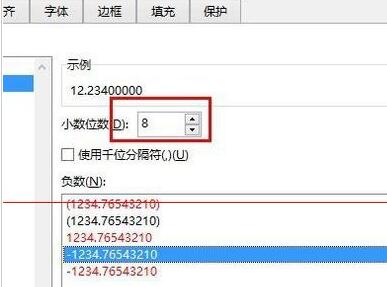
6、在上面的“示例”中会显示出自己输入的数字的预览效果,点击确定就会显示出示例上面的效果。
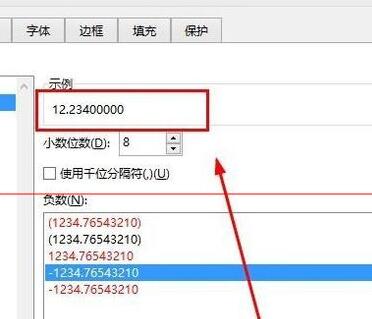
快来学习学习Excel表格中数据设置小数点快速对齐的操作内容吧,一定会帮到大家的。
热门推荐
-
Xmind思维导图
版本: 26.01.07153大小:158.53 MB
Xmind是一款功能全面、易于使用且高度灵活的思维导图软件,适用于个人用户和团队用户在不同场景下的需求。
...
-
亿图思维导图MindMaster软件
版本: 4.5.9.0大小:1.7MB
亿图思维导图MindMaster是一款功能全面且易用的跨平台思维导图软件。它为用户提供了丰富的布...
-
Kimi智能助手
版本: 1.2.0大小:128 MB
是一款智能助手,由月之暗面提供。它擅长中英文对话,支持约20万的上下文输入。Kimi智能助手可以帮助用户解答...
-
Kimi智能助手
版本: 1.2.0大小:128 MB
是一款智能助手,由月之暗面提供。它擅长中英文对话,支持约20万的上下文输入。Kimi智能助手可以帮助用户解答...
-
Adobe Acrobat DC
版本: 官方版大小:1.19 MB
继AcrobatXI之后,AdobeAcrobatDC 又强势来袭。作为世界上最优秀的桌面版PDF解决方案的后继之作,焕...